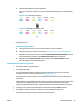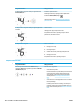Manual
e. Vaadake diagnostikalehel olevad värviplokid üle.
Kui mõnel värviplokil on valgeid jooni või mõni värviplokk puudub täielikult, siis vaadake järgmist
juhist.
Joonis 8-1 Ilma defektideta värviplokid
Joonis 8-2 Defektidega värviplokkide näited
7. Puhastage kassetid.
Prindikassettide puhastamine
a. Sisestage söötesalve Letter- või A4-formaadis kasutamata valget tavapaberit.
b. Avage printeri tarkvara. Lisateavet leiate jaotisest Avage HP printeri tarkvara (Windows) lk 20.
c. Klõpsake rakenduses printeri tarkvara valikut Print & Scan (Printimine ja skannimine) ja seejärel
printeri tööriistakasti avamiseks valikut Maintain Your Printer (Printeri haldamine).
d. Klõpsake vahekaardil Device Services (Seadme hooldus) valikut Clean Cartridges (Puhasta
kassetid). Järgige ekraanil kuvatavaid juhiseid.
Prindikvaliteedi parandamine (OS X ja macOS)
1. Kasutage kindlasti HP originaalkassette.
2. Kontrollige paberi tüüpi.
Parima prindikvaliteedi tagamiseks kasutage kvaliteetset HP paberit või pabereid, mis vastavad
standardile ColorLok®. Lisateavet leiate jaotisest Paberi algõpetus lk 17.
Veenduge, et paber, millele prindite, on sile. Piltide printimisel annab parima tulemuse HP Advanced
Photo Paper.
Hoidke eripaberit originaalpakendis suletavas kilekotis, tasasel pinnal ja jahedas kuivas kohas. Kui olete
valmis printima, eemaldage ainult paber, mida te kavatsete kohe kasutada. Kui olete printimise
lõpetanud, pange kasutamata fotopaber tagasi plastikaatkotti. See hoiab ära fotopaberi kaardumise.
3. Veenduge, et olete valinud sobiva paberitüübi ja prindikvaliteedi dialoogis Print (Printimine).
4. Kontrollige hinnangulist tinditaset, et määrata, kas kassetid hakkavad tühjaks saama.
Kui prindikasseti tinditase on madal, kaaluge kasseti väljavahetamist.
ETWW Printimisprobleemid 95